ESXi不认SN640 SN750等SSD的问题解决方法2 2023-10-24 虚拟化 1 条评论 7255 次阅读 #0x00 背景 最近SSD价格暴跌,加上很多大船货来袭,曾经大容量的SSD基本都白菜价了。最近上车了一个西数SN640 7.68T U2 SSD,在Win和Ubuntu下都没问题,但在安装ESXi的时候发现不认,一开始以为和之前海康C2000 Pro的问题一样,但仔细分析了一下,不是驱动的问题,这个问题出在4K扇区上,一般SSD都是用的512扇区确保兼容性,但实际上4K扇区的性能更好,而SN640/SN750默认都是4K扇区,而ESXi默认是不认4K扇区的,所以解决方案就是将SSD设置为512扇区。 #0x01 安装ESXi时设置 安装过程中,没有看到盘 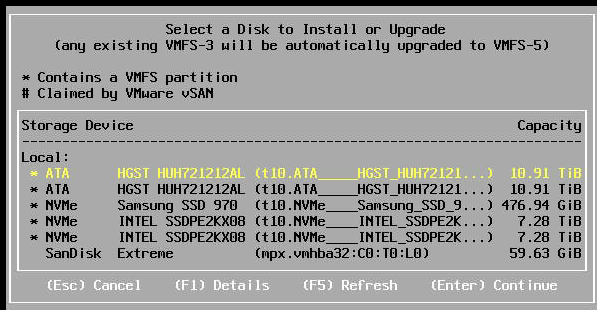 安装时候看不到SN640 用快捷键Alt+F1切换到控制台 账号root密码为空 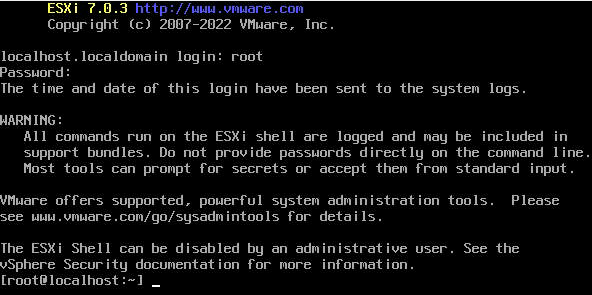 切换到控制台 看下nvme list ``` /opt/vmware/nvme/esxcli-nvme-plugin --op nvme.device.list ``` 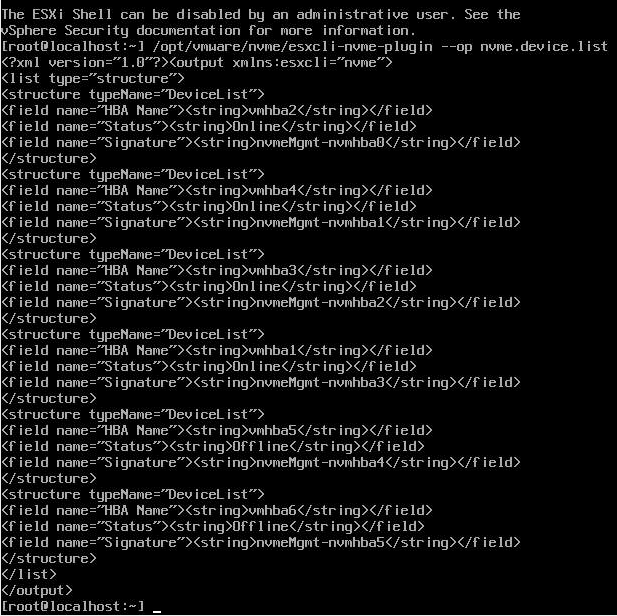 nvme list 可以看到有6块nvme的ssd,挨个看下找出西数的SN640 ``` /opt/vmware/nvme/esxcli-nvme-plugin --op nvme.device.get -A vmhba2 | egrep -A1 "Model|Serial" /opt/vmware/nvme/esxcli-nvme-plugin --op nvme.device.get -A vmhba3 | egrep -A1 "Model|Serial" /opt/vmware/nvme/esxcli-nvme-plugin --op nvme.device.get -A vmhba4 | egrep -A1 "Model|Serial" /opt/vmware/nvme/esxcli-nvme-plugin --op nvme.device.get -A vmhba1 | egrep -A1 "Model|Serial" /opt/vmware/nvme/esxcli-nvme-plugin --op nvme.device.get -A vmhba5 | egrep -A1 "Model|Serial" /opt/vmware/nvme/esxcli-nvme-plugin --op nvme.device.get -A vmhba6 | egrep -A1 "Model|Serial" ``` 看下具体信息,找到SN640硬盘 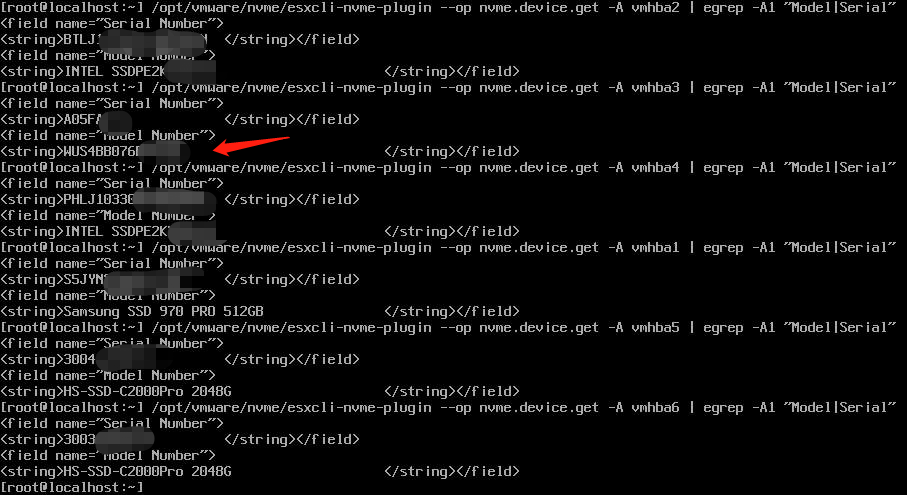 找到SN640 使用命令看下分区信息,可以看到LBA ID设置为0是4K,设置为1是512 ``` /opt/vmware/nvme/esxcli-nvme-plugin --op nvme.device.namespace.get -A vmhba3 -n 1 | tail -40 ``` 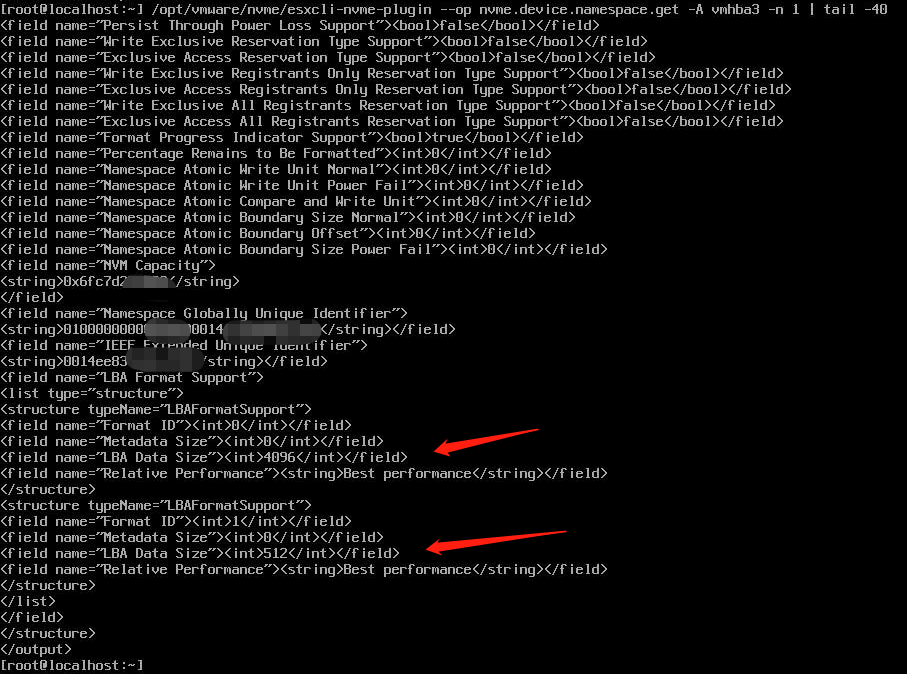 看下硬盘分区信息 运行下面命令,格式化成512扇区,执行时候会卡住,等待30秒左右 ``` /opt/vmware/nvme/esxcli-nvme-plugin --op nvme.device.namespace.format -A vmhba3 -f 1 -n 1 -m 0 -p 0 -l 0 -s 0 ```  执行格式化命令 在用快捷键Alt+F2,切换回安装界面,按F5刷新下,就可以看到硬盘了  F5刷新  可以看到硬盘 #0x02 已经安装好ESXi设置 如果已经安装好ESXi,只是新加了一块4K分区盘,解决方法差不多。 如果本机直接操作,可以使用快捷键Alt+F1切换到终端执行命令,也可以开始SSH后远程操作。 ``` esxcli nvme device list ``` 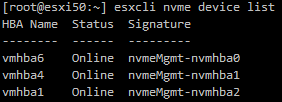 看下nvme list 和安装时候类似,再看下具体信息 ``` esxcli nvme device get -A vmhba6 | egrep -A1 "Model|Serial" esxcli nvme device get -A vmhba4 | egrep -A1 "Model|Serial" esxcli nvme device get -A vmhba1 | egrep -A1 "Model|Serial" ``` 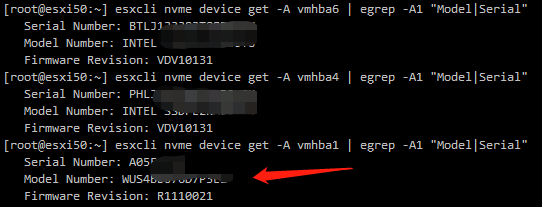 nvme序列号信息 找到SN640硬盘,看看相关信息,可以看到和安装时候看到的一样,LBA ID设置为0是4K,设置为1是512 ``` esxcli nvme device namespace get -A vmhba1 -n 1 | tail -30 ``` 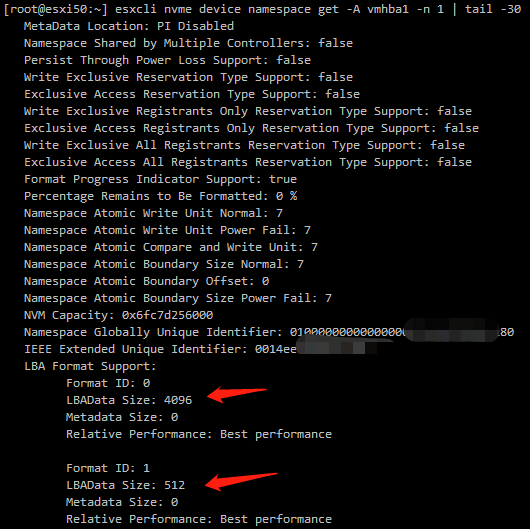 详细信息 和前面类似,格式化即可 ``` esxcli nvme device namespace format -A vmhba1 -f 1 -n 1 -m 0 -p 0 -l 0 -s 0 ``` 格式化完成后刷新下,就可以识别新安装的硬盘了 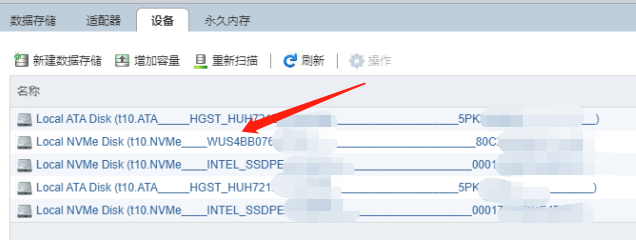 识别出SN640硬盘 #0x03 结语 其实不止是SN640/SN750,很多新的SSD或者大容量SSD在ESXi下都有这个问题,参照本文的解决方案操作即可。 转自https://www.iotcraftsman.com/ESXi%E4%B8%8D%E8%AE%A4SN640SN750%E7%AD%89SSD%E7%9A%84%E9%97%AE%E9%A2%98%E8%A7%A3%E5%86%B3%E6%96%B9%E6%B3%95/ 标签: esxi 本作品采用 知识共享署名-相同方式共享 4.0 国际许可协议 进行许可。
用pe啥的先进去改也可以吧?